
스마트인증 시작하기
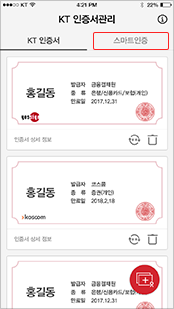
스마트인증을 실행합니다.
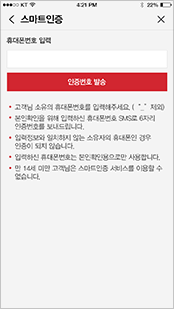
기기인증을 위해 휴대폰번호를 입력합니다.
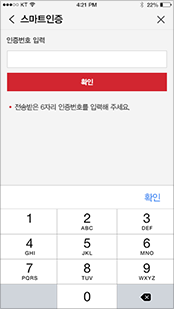
SMS로 수신한 인증번호를 입력합니다.
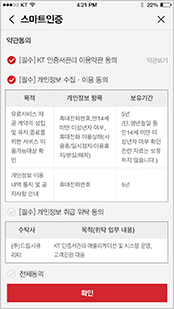
약관에 동의합니다.
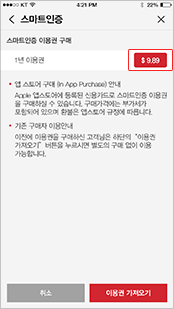
1년 이용권을 구매합니다.
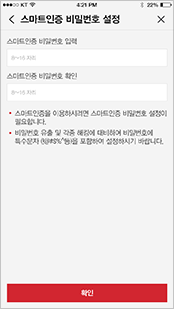
사용하실 스마트인증 비밀번호를 입력합니다.
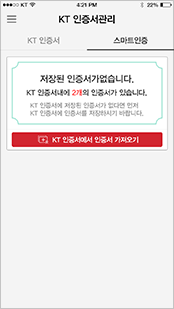
스마트인증 기능을 이용하실 수 있습니다.
스마트인증에 인증서 저장하기
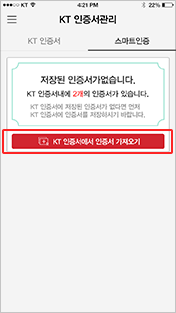
KT 인증서 관리를 선택합니다.(KT 인증서에 저장된 인증서가 없다면 PC를 눌러 KT 인증서에 먼저 인증서를 저장하세요.)
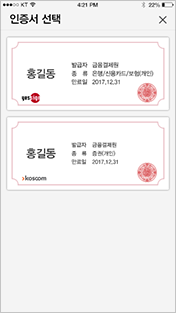
KT 인증서에 저장된 인증서 중 스마트인증에 저장할 인증서를 선택합니다.
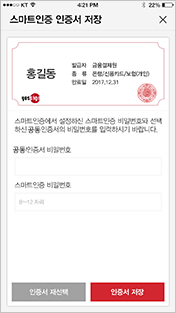
인증서 비밀번호 및 스마트인증 비밀번호를 입력합니다.
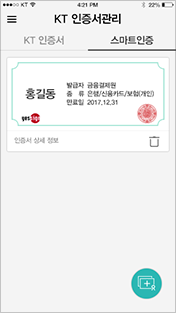
스마트인증에 인증서가 저장됩니다.
스마트인증으로 전자서명 하기
스마트인증
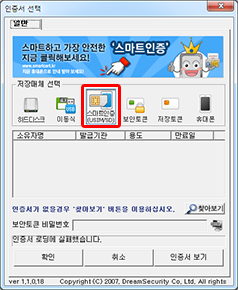
스마트인증을 선택합니다.
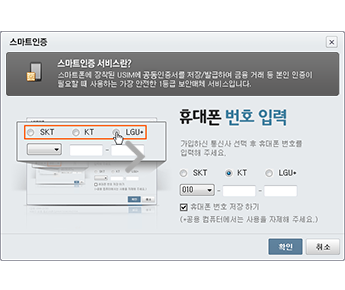
KT 인증서 관리가 설치된 휴대폰번호를 입력합니다.
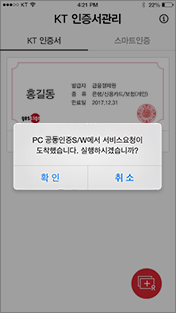
푸쉬 메세지 확인 후 앱을 실행합니다.

인증번호를 확인합니다.
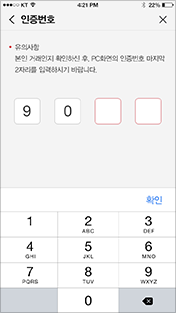
PC 화면의 인증번호 2자리를 입력합니다.
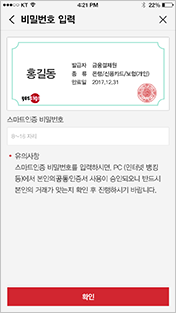
스마트인증 비밀번호를 입력합니다.
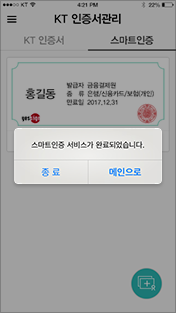
전자서명 완료
보안토큰
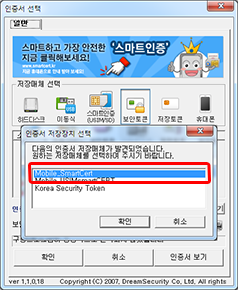
보안토큰을 선택 후 “Mobile_Smart Cert” 를 선택합니다.
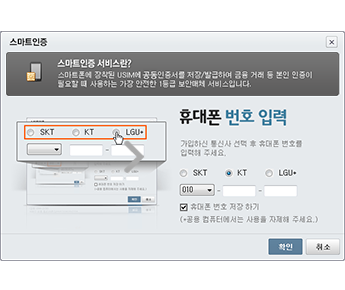
KT 인증서 관리가 설치된 휴대폰번호를 입력합니다.
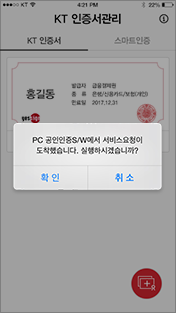
푸쉬 메세지 확인 후 앱을 실행합니다.
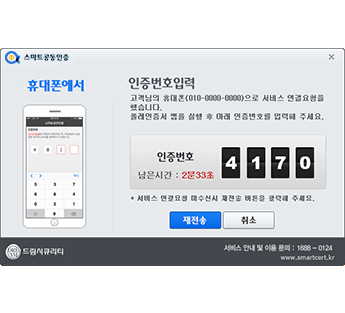
인증번호를 확인합니다.
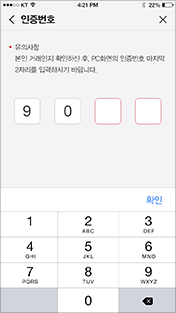
PC 화면의 인증번호 2자리를 입력합니다.
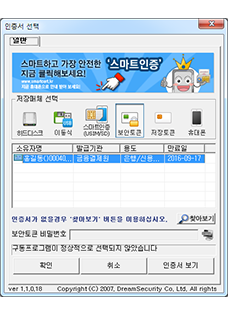
공동인증서 선택 후, 보안토큰 비밀번호(스마트인증비밀번호)를 입력합니다.
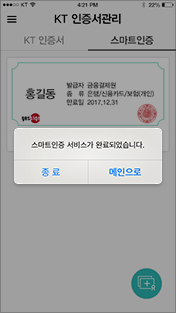
전자서명 완료